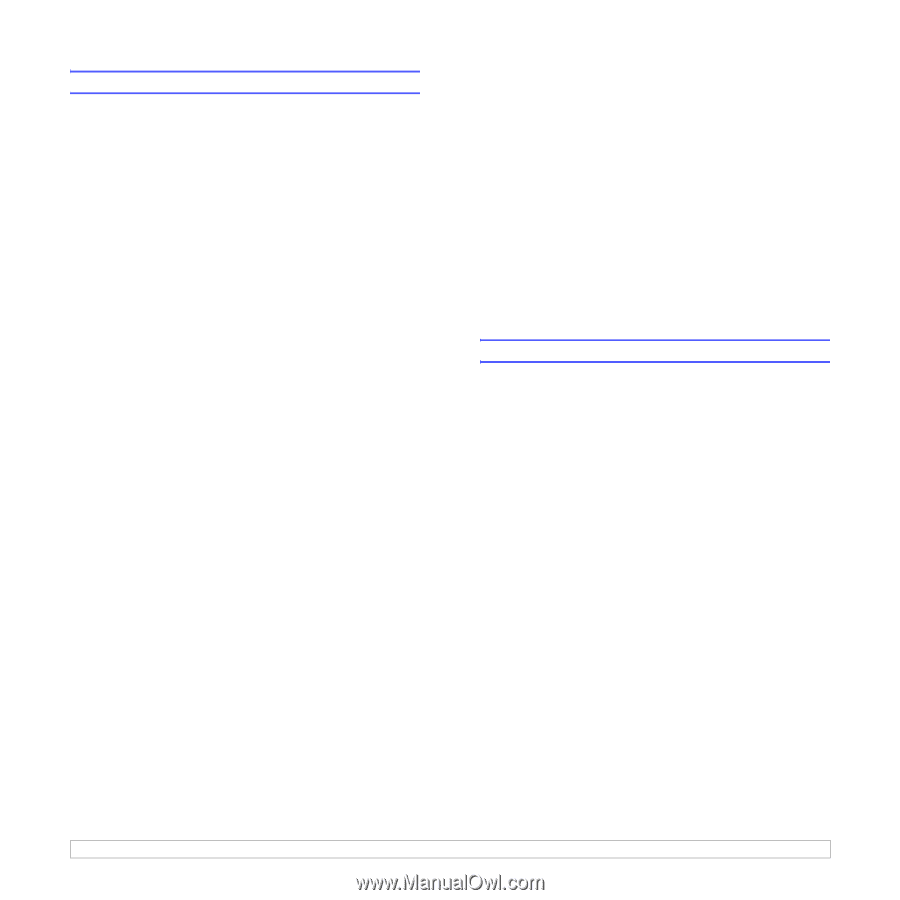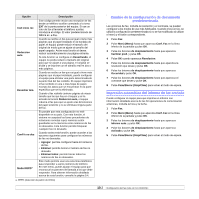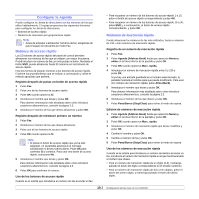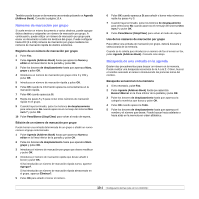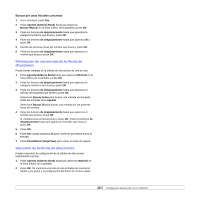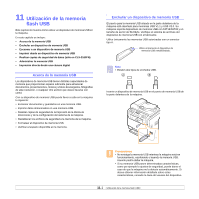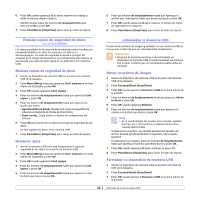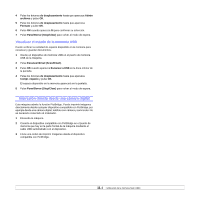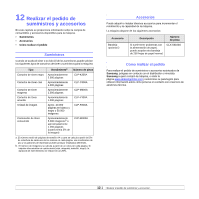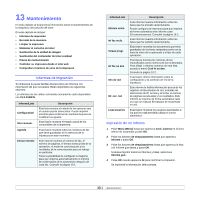Samsung CLX 3160FN User Manual (SPANISH) - Page 59
Escanear a un dispositivo de memoria USB, Escaneado, Personalizar el escaneado a USB
 |
UPC - 635753712490
View all Samsung CLX 3160FN manuals
Add to My Manuals
Save this manual to your list of manuals |
Page 59 highlights
Escanear a un dispositivo de memoria USB Tiene la posibilidad de escanear un documento y guardar la imagen escaneada en una memoria USB. Existen dos modos de hacerlo: puede escanear al dispositivo utilizando la configuración predeterminada o puede personalizar su configuración de escaneado. Escaneado 1 Inserte un dispositivo de memoria USB en el puerto de memoria USB de la parte delantera de la máquina. 2 Cargue los originales con la cara de impresión hacia arriba en el ADA o coloque un original de una hoja con la cara de impresión hacia abajo en la lente de escaneado. Para obtener información detallada acerca de la carga de originales, consulte la página 5.1. 3 Pulse Escanear/Email (Scan/Email). 4 Pulse OK cuando aparezca Escanear a USB en la línea inferior de la pantalla. 5 Pulse OK, Iniciar - Color (Color Start) o Iniciar - Negro (Black Start) cuando aparezca USB. No importa el botón que pulse, la modalidad de color se establece en personalizado. Vea "Personalizar el escaneado a USB" en la página 11.2. La máquina iniciará el escaneado del original y luego le preguntará si desea escanear otra página. 6 Pulse OK cuando aparezca Si si desea escanear otras páginas. Cargue un original y pulse Iniciar - Color (Color Start) o Iniciar - Negro (Black Start). No importa el botón que pulse, la modalidad de color se establece en personalizado. Vea "Personalizar el escaneado a USB" en la página 11.2. También puede pulsar los botones de desplazamiento para seleccionar No y pulse OK. Una vez que haya finalizado el escaneado podrá quitar la memoria USB de la máquina. Personalizar el escaneado a USB Puede especificar el tamaño de la imagen, el formato del archivo o el color de cada trabajo de escaneado a USB. 1 Pulse Escanear/Email (Scan/Email). 2 Pulse Menú (Menu) hasta que aparezca Funcion Esc. en la línea inferior de la pantalla y pulse OK. 3 Pulse OK cuando aparezca Memoria USB. 4 Pulse los botones de desplazamiento hasta que aparezca la opción de ajuste que busca y pulse OK. Puede configurar las siguientes opciones: • Tam. escaneado: Establecer el tamaño de la imagen. • Tipo original: Establece el tipo de documento del original. • Resolucion: Establece la resolución de la imagen. • Color escan.: Establece la modalidad de color. Si selecciona Mono en esta opción, no puede seleccionar JPEG en Formato escan.. • Formato escan.: Establece el formato de archivo en el que guardará la imagen. Si selecciona TIFF o PDF, puede seleccionar escanear varias páginas. Si selecciona JPEG en esta opción, no puede seleccionar Mono en Color escan.. 5 Pulse los botones de desplazamiento hasta que aparezca el estado deseado y entonces pulse OK. 6 Repita los pasos 4 y 5 para establecer otras opciones de configuración. 7 Cuando haya acabado, pulse Parar/Borrar (Stop/Clear) para volver al modo de espera. Puede modificar la configuración predeterminada de escaneado. Para obtener más información, consulte la página 8.4. Imprimir desde un dispositivo de memoria USB Puede imprimir archivos directamente desde un dispositivo de memoria USB. Puede imprimir archivos TIFF, BMP y JPEG. Tipos de archivos que soportan la opción Impresión directa: • BMP: BMP no comprimido • TIFF: TIFF 6.0 Línea base • JPEG: JPEG Línea base Para imprimir un documento desde un dispositivo de memoria USB: 1 Inserte un dispositivo de memoria USB en el puerto de memoria USB de la parte delantera de la máquina. Si ya hay uno insertado, pulse Impresión USB (USB Print). La máquina detectará automáticamente el dispositivo y leerá los datos almacenados en el mismo. 2 Pulse los botones de desplazamiento hasta que aparezca la carpeta o el archivo que busca y pulse OK. Si ve una D delante del nombre de la carpeta, significa que hay uno o más archivos o carpetas dentro de la carpeta seleccionada. 3 Si selecciona un archivo, vaya al paso siguiente. Si ha seleccionado una carpeta, pulse los botones de desplazamiento hasta que aparezca el archivo que busca. 4 Pulse los botones de desplazamiento para seleccionar el número de copias a imprimir o introduzca el número. 5 Pulse OK, Iniciar - Color (Color Start)o Iniciar - Negro (Black Start) para empezar a imprimir el archivo seleccionado. Hay dos tipos de modos, como sigue: OK o Iniciar - Color (Color Start): Impresión en color Iniciar - Negro (Black Start): Impresión en blanco y negro Después de imprimir el archivo, la pantalla le preguntará si quiere imprimir otro trabajo. 11.2